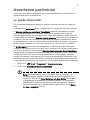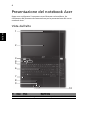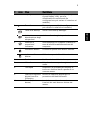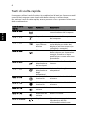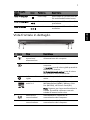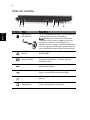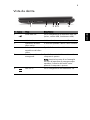Notebook serie TravelMate
Guida rapida

Numero di modello: _______________________________
Numero di serie: ___________________________________
Data di acquisto: __________________________________
Luogo d'acquisto: __________________________________
© 2011 Tutti i diritti riservati.
Guida rapida per Notebook serie TravelMate
Prima edizione: 02/2011

3
Avvertenze preliminari
Grazie per aver scelto il notebook Acer, la scelta ideale per poter lavorare in
piena libertà anche in movimento.
Le guide disponibili
Sono state realizzate delle guide per assistere l’utente nell’uso del notebook
Acer:
Innanzitutto, il manifesto aiuta a semplificare la cofnigurazione del computer.
La Manale utente generale Serie TravelMate contiene informazioni utili per
tutti i modelli della serie TravelMate. Copre gli argomenti base come ad
esempio Empowering Technology di Acer, l’uso della tastiera e dell’audio, ecc.
A causa della sua natura, la Manale utente generale menzionata in precedenza
a volte fa riferimento a funzioni o caratteristiche presenti solamente in alcuni
modelli della serie, ma non necessariamente del modello acquistato. Per questo
motivo alcuni elementi nel testo sono indicati con "solo per alcuni modelli".
La Guida rapida presenta le caratteristiche e le funzioni principali del nuovo
computer. Per altre nozioni su come il vostro computer può aiutarvi a diventare
ancora più produttivi, consultate la Manale utente generale Serie TravelMate.
Questa guida contiene informazioni dettagliate su argomenti come utilità del
sistema, ripristino dei dati, opzioni di espansione e ricerca guasti. Contiene
inoltre informazioni sulla garanzia, le norme e gli standard di riferimento e le
avvertenze per la sicurezza del vostro notebook. È disponibile nel formato PDF
e viene fornita già caricata nel notebook. Per accedervi seguite questi passaggi:
1 Fare clic su Start > Programmi > Documentazione.
2 Fare clic su TravelMate Generic User Guide.
Nota: Per visualizzare il file, è necessario che sul computer sia
installato Adobe Reader. Se Adobe Reader non è installato sul
computer, fare clic su TravelMate Generic User Guide per eseguire
il programma di installazione di Adobe Reader. Per completare
l'installazione, attenersi alle istruzioni visualizzate sullo schermo.
Per istruzioni sull'uso di Adobe Reader, consultare il menu Guida
in linea e supporto tecnico.

4
Italiano
Presentazione del notebook Acer
Dopo aver configurato il computer come illustrato nel manifesto, far
riferimento alla presente documentazione per la presentazione del nuovo
notebook Acer.
Vista dall’alto
# Icona Voce Descrizione
1 Webcam integrata Web camera per la comunicazione video.
1
3
4
2
5
6
7
8
9
10

5
Italiano
2 Display Grande display a cristalli liquidi (Liquid-
Crystal Display; LCD), per una
visualizzazione confortevole (la
configurazione può variare in relazione al
modello).
3
P
Tasto P Tasto programmabile (la configurazione
può variare in relazione al modello).
Tasto Acer Backup Avvia l'Acer Backup Manager.
Attivazione e
disattivazione degli
altoparlanti
Attiva e disattiva gli altoparlanti.
4 Pulsante di
accensione/
indicatore
Accende/spegne il computer. Indicano lo
stato di accensione/alimentazione del
computer.
5 Indicatore NumLk Si illumina quando Bloc Num è attivato.
Indicatore Bloc
Maiusc
Si illumina quando Bloc Maiusc è attivato.
6 Tastiera Per l’immissione di dati sul computer.
7 Microfono Microfono interno per la registrazione di
audio.
8 Touchpad Dispositivo di puntamento sensibile al
tocco con funzioni simili a quelle di un
comune mouse.
9 Lettore di impronte
digitali Acer Bio-
Protection
Lettore di impronte digitali per la
protezione dei dati biometrici.
10 Tasti clic (sinistra e
destra)
I tasti destra e sinistra hanno le stesse
funzioni dei tasti destra e sinistra del
mouse.
# Icona Voce Descrizione

6
Italiano
Tasti di scelta rapida
Il computer utilizza i tasti di scelta o le combinazioni di tasti per l'accesso a molti
controlli del computer come luminosità dello schermo e uscita volume.
Per attivare i tasti di scelta rapida, tenere premuto <Fn> e premere l'altro tasto
della combinazione.
Tasti di scelta
rapida
Icona Funzione Descrizione
<Fn> + <F3> Comunicazioni Attiva/disattiva i dispositivi di
comunicazione del computer.
<Fn> + <F4> Sospensione Attiva la modalità sospensione
del computer.
<Fn> + <F5> Passaggio da
uno schermo
all'altro
Consente la commutazione in
uscita display tra video del
display o monitor esterno (se
collegato) e entrambi.
<Fn> + <F6> Schermo vuoto Disattiva la retroilluminazione
dello schermo per risparmiare
energia. Premere un tasto
qualsiasi per tornare allo stato
precedente.
<Fn> + <F7> Attivazione e
disattivazione
del touchpad
Attiva e disattiva il touchpad
interno.
<Fn> + <F8> Attivazione e
disattivazione
degli
altoparlanti
Attiva e disattiva gli
altoparlanti.
<Fn> + < >
Aumento della
luminosità
Aumenta la luminosità dello
schermo.
<Fn> + < >
Riduzione della
luminosità
Riduce la luminosità dello
schermo.
<Fn> + < >
Aumento del
volume
Aumenta il volume.
<Fn> + < >
Riduzione del
volume
Riduce il volume.
<Fn> + <Home> Play/Pausa Riproduce o sospende la
riproduzione del file
multimediale selezionato.

7
Italiano
Vista frontale in dettaglio
<Fn> + <Pag su> Interrompi Interrompe la riproduzione del
file multimediale selezionato.
<Fn> + <Pag giù> Precedente Per passare al file multimediale
precedente.
<Fn> + <Fine> Avanti Per passare al file multimediale
successivo.
# Icona Voce Descrizione
1 Indicatore di
accensione/
alimentazione
Indicano lo stato di accensione/
alimentazione del computer.
Indicatore batteria Indica lo stato della batteria del
computer.
1. In carica: Luce di colore giallo quando la
batteria è in ricarica.
2. Completamente carica: Luce di colore
blu quando è nella modalità CA.
Indicatore disco
rigido
Si accende quando l'unità disco rigido è
attivo.
2 Lettore di schede
multi-in-1
Supporta Secure Digital (SD),
MultiMediaCard (MMC), Memory Stick
Pro (MS PRO), xD-Picture Card (xD).
Nota: Premere per rimuovere/installare la
scheda. È possibile utilizzare una sola
scheda di memoria alla volta.
3 Interruttore
comunicazioni
Attiva/disattiva i dispositivi di
comunicazione del computer.
4 Indicatore
comunicazione
Indica lo stato dei dispositivi di
comunicazione del computer.
Tasti di scelta
rapida
Icona Funzione Descrizione
12 34

8
Italiano
Vista da sinistra
# Icona Voce Descrizione
1 Slot blocco
Kensington
Per il collegamento al blocco di sicurezza dei
computer Kensington-compatibili.
Nota: Avvolgere un cavo di sicurezza per
computer intorno ad un oggetto fisso, ad
esempio un tavolo o la maniglia di un
cassetto chiuso a chiave. Inserire la serratura
nel foro e girare la chiave per fissare il blocco.
Sono disponibili anche modelli senza chiave.
2 Porta Ethernet
(RJ-45)
Per il collegamento a una rete con Ethernet
10/100/1000.
3 Porta display
esterno (VGA)
Effettua il collegamento a un dispositivo di
visualizzazione (ad es., monitor esterno,
proiettore LCD).
4 Porta HDMI Supporta il collegamento per video digitali
ad alta definizione.
5 Porta USB 2.0 Effettua il collegamento ai dispositivi USB 2.0
(ad es., mouse USB, fotocamera USB).
6 Jack microfono Accetta ingressi provenienti da microfoni
esterni.
Jack auricolari/
altoparlanti
Effettua il collegamento ai dispositivi audio
(ad es., altoparlanti, auricolari).
231456

9
Italiano
Vista da destra
# Icona Voce Descrizione
1 Porte USB 2.0 Per il collegamento a dispositivi USB 2.0
(ad es., mouse USB, fotocamera USB).
2 Unità ottica Unità ottica interna, accetta CD o DVD.
3 Indicatore accesso
disco ottico
Si accende quando il disco ottico è attivo.
4 Pulsante di
espulsione del disco
ottico
Espelle il disco ottico dall'unità.
5 Foro di espulsione di
emergenza
Espelle il vassoio del disco ottico se il
computer è spento.
Nota: Inserire la punta di un fermaglio
nel foro di apertura di emergenza per
espellere il vassoio dell'unità ottica
quando il computer è spento.
6 Jack CC-in Per il collegamento all’adattatore CA.
213456

10
Italiano
Vista base
Condizioni operative
# Icona Voce Descrizione
1 Blocco batteria Blocca la batteria al suo posto.
2 Alloggiamento per il
disco rigido
Contiene il disco rigido del computer
(fissato con viti).
3 Gancio di rilascio
della batteria
Per togliere la batteria.
4 Alloggiamento della
batteria
Contiene il modulo batteria del
computer.
• Temperatura:
• Di esercizio: da 5°C a 35°C
• Non di esercizio: da -20°C a 65°C
• Umidità (senza condensa):
• Di esercizio: da 20% a 80%
• Non di esercizio: da 20% a 80%
1
2
4
3
-
 1
1
-
 2
2
-
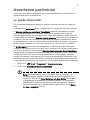 3
3
-
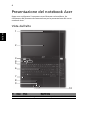 4
4
-
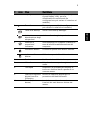 5
5
-
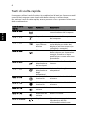 6
6
-
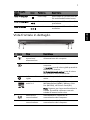 7
7
-
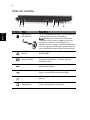 8
8
-
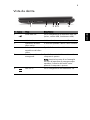 9
9
-
 10
10
Acer TravelMate 5760ZG Guida Rapida
- Tipo
- Guida Rapida
- Questo manuale è adatto anche per
Documenti correlati
-
Acer TravelMate 5744Z Guida Rapida
-
Acer TravelMate 6595 Guida Rapida
-
Acer TravelMate 8473T Guida Rapida
-
Acer TravelMate P653-M Guida Rapida
-
Acer TravelMate P243-MG Guida Rapida
-
Acer TravelMate 8531 Guida Rapida
-
Acer TravelMate 6493 Guida Rapida
-
Acer TravelMate P633-V Guida Rapida
-
Acer TravelMate P643-MG Guida Rapida
-
Acer TravelMate 8481G Guida Rapida